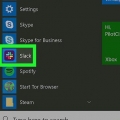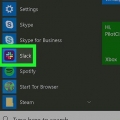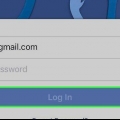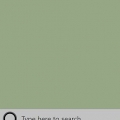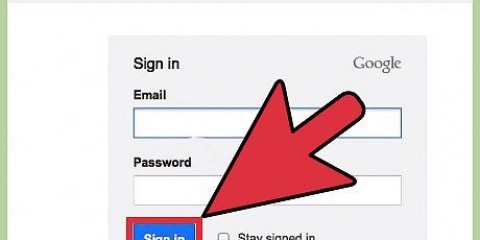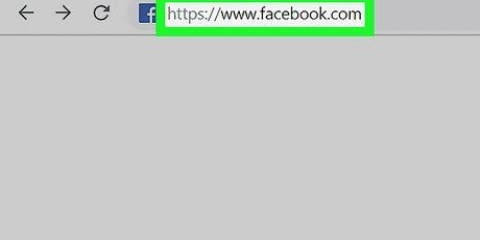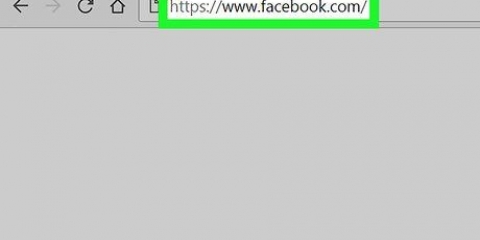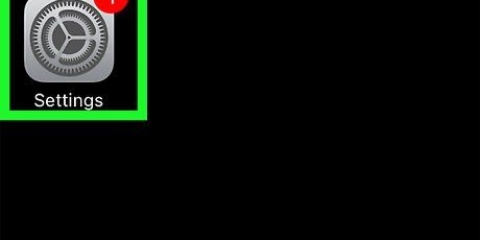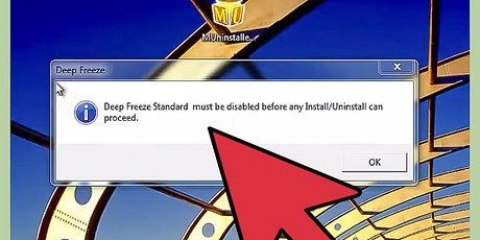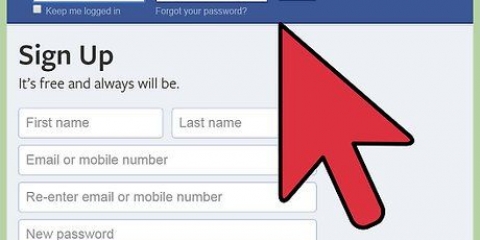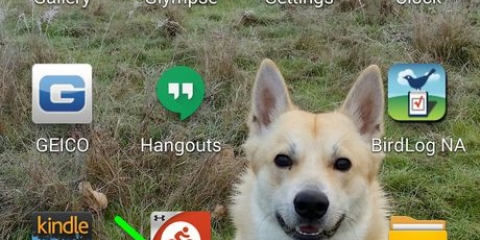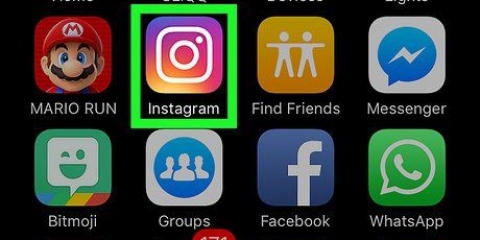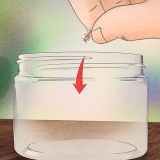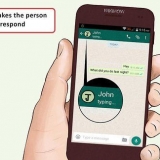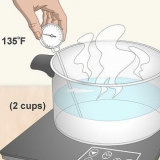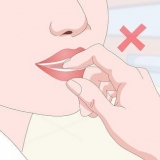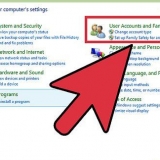På Android måste du trycka på "ARKIVE" när du uppmanas att bekräfta detta beslut. Om du är den enda användaren av kanalen kan du behöva dubbeltrycka på "Avsluta och arkivera" på en iPhone.
Ta bort en kanal på slack
Den här artikeln visar hur du tar bort en kanal från en Slack-grupp. Du kan ta bort en kanal genom att ta bort den, men detta är bara möjligt på en dator, eller genom att arkivera den, vilket är möjligt på både stationära och mobila plattformar.
Steg
Metod 1 av 3: Rensa en kanal

1. Öppna Slack. Klicka eller dubbelklicka på Slack-appikonen. Detta ser ut som ett `#` på en vit bakgrund. Detta öppnar den huvudsakliga Slack-gruppen du är inloggad på.
- Om du inte är inloggad, vänligen ange ditt Slack-kanalnamn, din e-postadress och ditt inloggningslösenord innan du fortsätter.
- Du kan också öppna Slack på en dator genom att använda en webbläsare https://www.slak.se/ att besöka.

2. Välj en kanal. I den vänstra delen av fönstret måste du klicka på namnet på den kanal du vill ta bort.

3. Klicka på ikonen "Inställningar"
. Det är en kugghjulsikon högst upp i fönstret. Om du klickar på detta öppnas en rullgardinsmeny.
4. Klicka påExtra alternativ... Det här alternativet finns i rullgardinsmenyn.

5. Klicka påTa bort den här kanalen. Detta är längst ner i fönstret.

6. Markera rutan "Ja, ta bort den här kanalen permanent". Detta är mitt på sidan.

7. Klicka påRensa kanal. Detta är till höger på sidan. Detta tar bort kanalen från din Slack-grupp.
Metod 2 av 3: Arkivera på ett skrivbord

1. Öppna Slack. Klicka eller dubbelklicka på Slack-appikonen. Detta ser ut som ett `#` på en vit bakgrund. Detta öppnar den huvudsakliga Slack-gruppen du är inloggad på.
- Om du inte är inloggad, vänligen ange ditt Slack-kanalnamn, din e-postadress och ditt inloggningslösenord innan du fortsätter.
- Du kan också öppna Slack på en dator genom att använda en webbläsare https://www.slak.se/ att besöka.

2. Välj en kanal. I den vänstra delen av fönstret måste du klicka på namnet på den kanal du vill ta bort.

3. Klicka på ikonen "Inställningar"
. Det är en kugghjulsikon högst upp i fönstret. Om du klickar på detta öppnas en rullgardinsmeny.
4. Klicka påExtra alternativ... Det här alternativet finns i rullgardinsmenyn.

5. Klicka påArkivera den här kanalen. Detta är högst upp på sidan.

6. Klicka påJa, arkivera den här kanalen. Detta är en grön knapp i mitten av sidan. Detta kommer att arkivera och ta bort kanalen; du kommer fortfarande att kunna se innehållet i kanalen, men du kommer inte längre att kunna chatta på den här kanalen.
Metod 3 av 3: Arkivera på mobil

1. Öppna Slack. Tryck på Slack-appikonen. Detta ser ut som ett svart "S" på en mångfärgad bakgrund. Detta öppnar den huvudsakliga Slack-gruppen du är inloggad på.
- Om du inte är inloggad, vänligen ange ditt Slack-kanalnamn, din e-postadress och ditt inloggningslösenord innan du fortsätter.

2. Tryck på Slack-ikonen. Det är i det övre vänstra hörnet av skärmen. Detta öppnar en rullgardinsmeny med dina olika kanaler.

3. Välj en kanal. Tryck på namnet på den kanal du vill arkivera. Detta kommer att öppna den här kanalen.

4. Tryck på kanalnamnet. Detta är en rubrik längst upp på skärmen. En meny kommer att visas.

5. TryckArkivering. Det här alternativet finns nära botten av menyn. Detta kommer att arkivera och ta bort kanalen; du kan fortfarande se innehållet i kanalen, men du kan inte längre chatta i den här kanalen.
"Ta bort en kanal på slack"
Оцените, пожалуйста статью